fio测试iops值详细文档
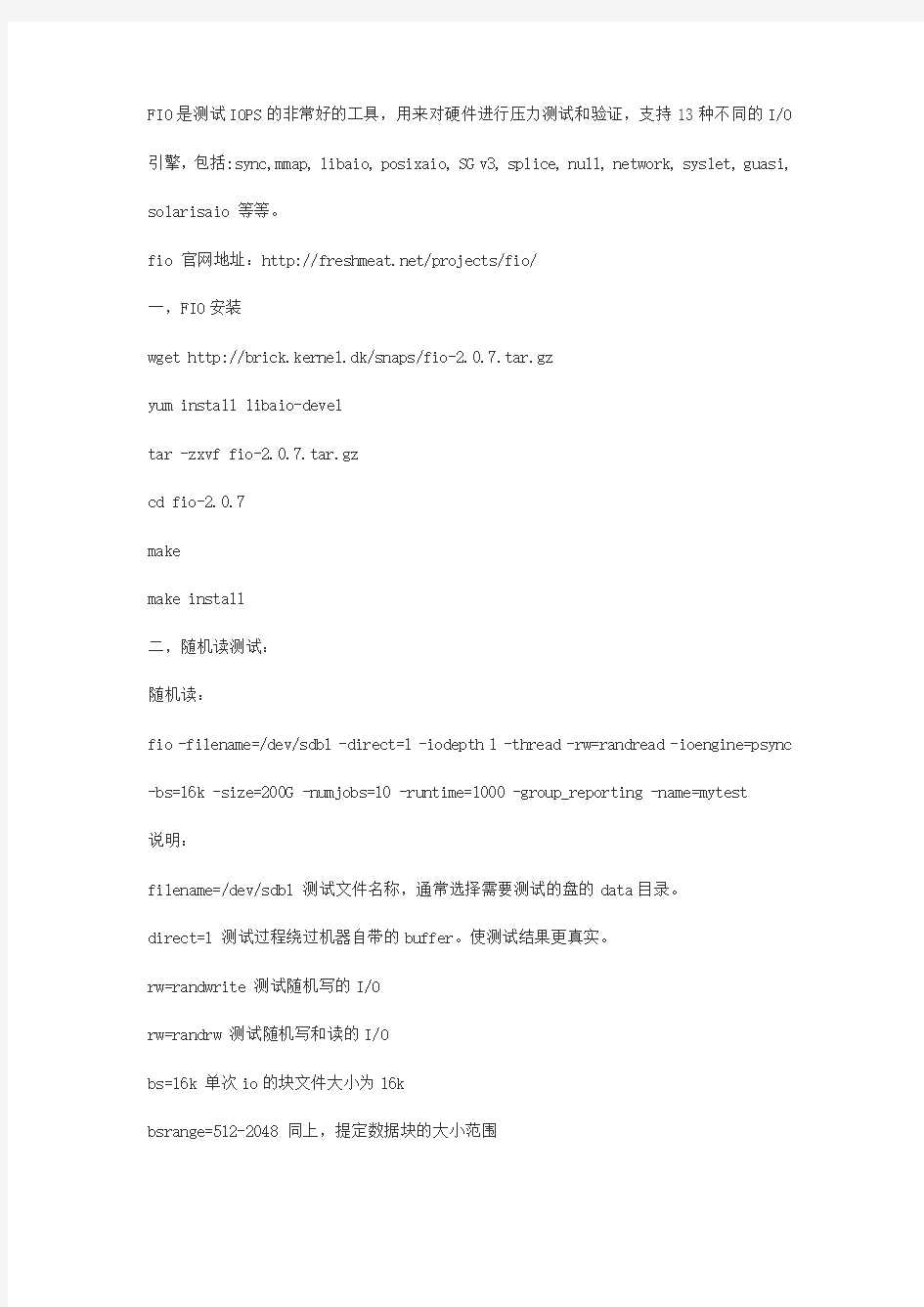
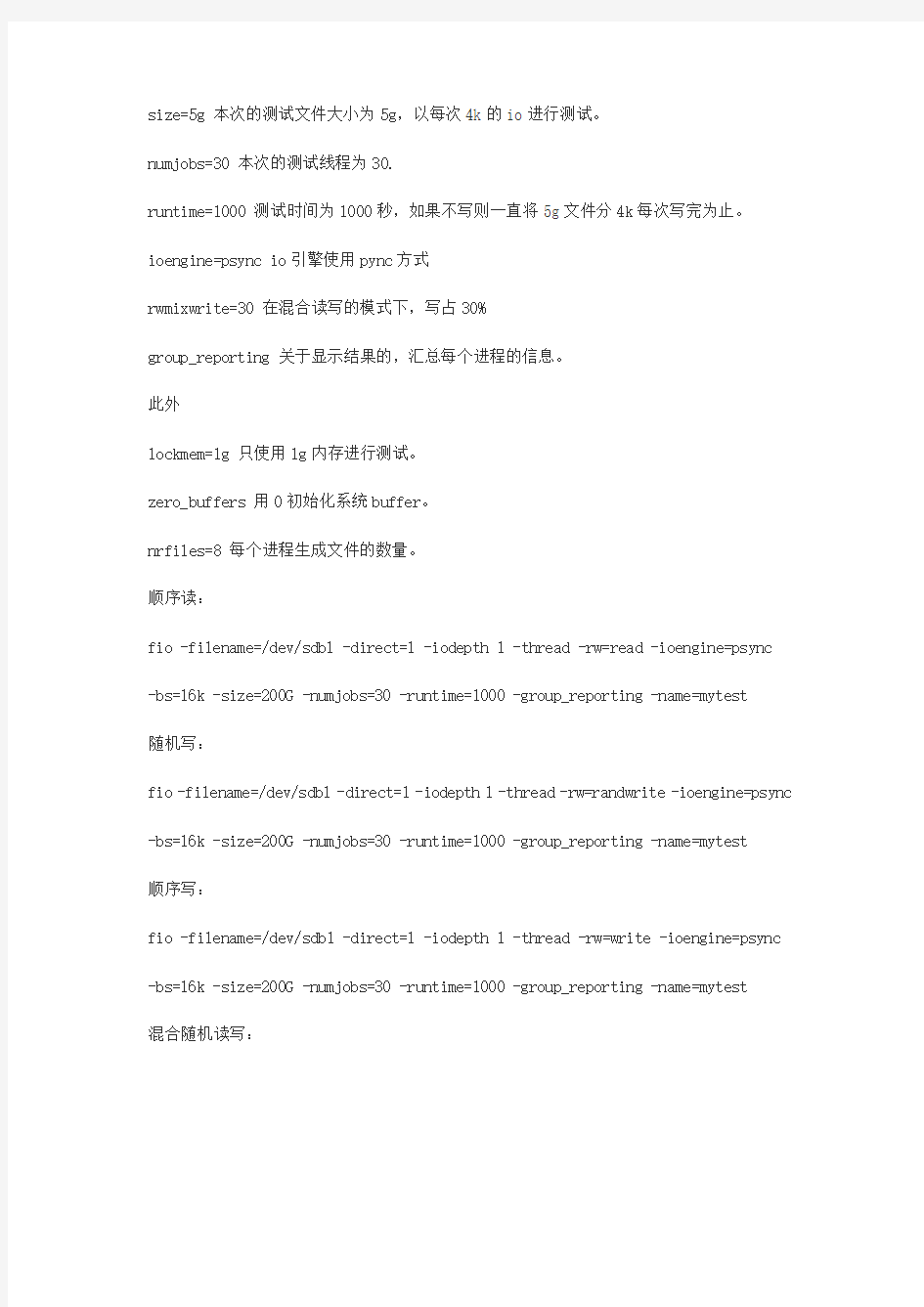
FIO是测试IOPS的非常好的工具,用来对硬件进行压力测试和验证,支持13种不同的I/O 引擎,包括:sync,mmap, libaio, posixaio, SG v3, splice, null, network, syslet, guasi, solarisaio 等等。
fio 官网地址:https://www.360docs.net/doc/4c9255429.html,/projects/fio/
一,FIO安装
wget http://brick.kernel.dk/snaps/fio-2.0.7.tar.gz
yum install libaio-devel
tar -zxvf fio-2.0.7.tar.gz
cd fio-2.0.7
make
make install
二,随机读测试:
随机读:
fio -filename=/dev/sdb1 -direct=1 -iodepth 1 -thread -rw=randread -ioengine=psync -bs=16k -size=200G -numjobs=10 -runtime=1000 -group_reporting -name=mytest
说明:
filename=/dev/sdb1 测试文件名称,通常选择需要测试的盘的data目录。
direct=1 测试过程绕过机器自带的buffer。使测试结果更真实。
rw=randwrite 测试随机写的I/O
rw=randrw 测试随机写和读的I/O
bs=16k 单次io的块文件大小为16k
bsrange=512-2048 同上,提定数据块的大小范围
size=5g 本次的测试文件大小为5g,以每次4k的io进行测试。
numjobs=30 本次的测试线程为30.
runtime=1000 测试时间为1000秒,如果不写则一直将5g文件分4k每次写完为止。ioengine=psync io引擎使用pync方式
rwmixwrite=30 在混合读写的模式下,写占30%
group_reporting 关于显示结果的,汇总每个进程的信息。
此外
lockmem=1g 只使用1g内存进行测试。
zero_buffers 用0初始化系统buffer。
nrfiles=8 每个进程生成文件的数量。
顺序读:
fio -filename=/dev/sdb1 -direct=1 -iodepth 1 -thread -rw=read -ioengine=psync -bs=16k -size=200G -numjobs=30 -runtime=1000 -group_reporting -name=mytest
随机写:
fio -filename=/dev/sdb1 -direct=1 -iodepth 1 -thread -rw=randwrite -ioengine=psync -bs=16k -size=200G -numjobs=30 -runtime=1000 -group_reporting -name=mytest
顺序写:
fio -filename=/dev/sdb1 -direct=1 -iodepth 1 -thread -rw=write -ioengine=psync -bs=16k -size=200G -numjobs=30 -runtime=1000 -group_reporting -name=mytest
混合随机读写:
fio -filename=/dev/sdb1 -direct=1 -iodepth 1 -thread -rw=randrw -rwmixread=70 -ioengine=psync -bs=16k -size=200G -numjobs=30 -runtime=100 -group_reporting
-name=mytest -ioscheduler=noop
三,实际测试范例:
[root@localhost ~]# fio -filename=/dev/sdb1 -direct=1 -iodepth 1 -thread -rw=randrw -rwmixread=70 -ioengine=psync -bs=16k -size=200G -numjobs=30 -runtime=100
-group_reporting -name=mytest1
mytest1: (g=0): rw=randrw, bs=16K-16K/16K-16K, ioengine=psync, iodepth=1 ...
mytest1: (g=0): rw=randrw, bs=16K-16K/16K-16K, ioengine=psync, iodepth=1
fio 2.0.7
Starting 30 threads
Jobs: 1 (f=1): [________________m_____________] [3.5% done] [6935K/3116K /s] [423 /190 iops] [eta 48m:20s] s]
mytest1: (groupid=0, jobs=30): err= 0: pid=23802
read : io=1853.4MB, bw=18967KB/s, iops=1185 , runt=100058msec
clat (usec): min=60 , max=871116 , avg=25227.91, stdev=31653.46
lat (usec): min=60 , max=871117 , avg=25228.08, stdev=31653.46
clat percentiles (msec):
| 1.00th=[ 3], 5.00th=[ 5], 10.00th=[ 6], 20.00th=[ 8],
| 30.00th=[ 10], 40.00th=[ 12], 50.00th=[ 15], 60.00th=[ 19],
| 70.00th=[ 26], 80.00th=[ 37], 90.00th=[ 57], 95.00th=[ 79],
| 99.00th=[ 151], 99.50th=[ 202], 99.90th=[ 338], 99.95th=[ 383],
| 99.99th=[ 523]
bw (KB/s) : min= 26, max= 1944, per=3.36%, avg=636.84, stdev=189.15 write: io=803600KB, bw=8031.4KB/s, iops=501 , runt=100058msec
clat (usec): min=52 , max=9302 , avg=146.25, stdev=299.17
lat (usec): min=52 , max=9303 , avg=147.19, stdev=299.17
clat percentiles (usec):
| 1.00th=[ 62], 5.00th=[ 65], 10.00th=[ 68], 20.00th=[ 74],
| 30.00th=[ 84], 40.00th=[ 87], 50.00th=[ 89], 60.00th=[ 90],
| 70.00th=[ 92], 80.00th=[ 97], 90.00th=[ 120], 95.00th=[ 370],
| 99.00th=[ 1688], 99.50th=[ 2128], 99.90th=[ 3088], 99.95th=[ 3696],
| 99.99th=[ 5216]
bw (KB/s) : min= 20, max= 1117, per=3.37%, avg=270.27, stdev=133.27
lat (usec) : 100=24.32%, 250=3.83%, 500=0.33%, 750=0.28%, 1000=0.27%
lat (msec) : 2=0.64%, 4=3.08%, 10=20.67%, 20=19.90%, 50=17.91%
lat (msec) : 100=6.87%, 250=1.70%, 500=0.19%, 750=0.01%, 1000=0.01%
cpu : usr=1.70%, sys=2.41%, ctx=5237835, majf=0, minf=6344162
IO depths : 1=100.0%, 2=0.0%, 4=0.0%, 8=0.0%, 16=0.0%, 32=0.0%, >=64=0.0% submit : 0=0.0%, 4=100.0%, 8=0.0%, 16=0.0%, 32=0.0%, 64=0.0%, >=64=0.0% complete : 0=0.0%, 4=100.0%, 8=0.0%, 16=0.0%, 32=0.0%, 64=0.0%, >=64=0.0% issued : total=r=118612/w=50225/d=0, short=r=0/w=0/d=0
Run status group 0 (all jobs):
READ: io=1853.4MB, aggrb=18966KB/s, minb=18966KB/s, maxb=18966KB/s,
mint=100058msec, maxt=100058msec
WRITE: io=803600KB, aggrb=8031KB/s, minb=8031KB/s, maxb=8031KB/s, mint=100058msec, maxt=100058msec
Disk stats (read/write):
sdb: ios=118610/50224, merge=0/0, ticks=2991317/6860, in_queue=2998169,
util=99.77%
主要查看以上粗体部分的iops
文件系统测验
课程操作系统(双语) 测试文件系统测验 已开始13-12-12 下午1:40 已提交13-12-12 下午2:10 状态已完成 分数得98 分,满分100 分 已用时间29 分钟。 说明 ?问题1 得 2 分,满分 2 分 UNIX操作系统中,文件的索引结构存放在答案 所选答案: C. 索引节点 正确答案: C. 索引节点 回答反馈: 正确 ?问题 2 得 2 分,满分 2 分 下列算法中,用于磁臂调度的算法是答案 所选答案: A. 最短寻道时间优先算法 正确答案: A. 最短寻道时间优先算法 回答反馈: 正确 ?问题 3 得 2 分,满分 2 分 在磁盘上,最容易导致存储碎片发生的物理文件结构是 答案 所选答案: A. 顺序存放 正确答案: A. 顺序存放 回答反馈: 正确 ?问题4 得 2 分,满分 2 分
在磁盘中读取数据的下列时间中,影响最大的是 答案 所选答案: A. 磁道寻道时间 正确答案: A. 磁道寻道时间 回答反馈: 正确 ?问题5 得 2 分,满分 2 分文件的顺序存取是 答案 所选答案: A. 按文件的逻辑号逐一存取 正确答案: A. 按文件的逻辑号逐一存取 回答反馈: 正确 ?问题6 得 2 分,满分 2 分现代操作系统中,文件系统都有效地解决了重名问题,允许不同的文件可以有相同 的文件名。那么,实现该功能的主要方法是 答案 所选答案: D. 建立树形目录结构 正确答案: D. 建立树形目录结构 回答反馈: 正确 ?问题7 得 2 分,满分 2 分 已知某磁盘的平均转速为r秒/转,平均寻道时间为T秒,每个磁道可以存储的字节 数为N,现向该磁盘读写b字节的数据,采用随机寻道的方法,每道的所有扇区组 成一个簇,请问:平均访问时间是 答案 所选答案: A. b/N*(r+T) 正确答案: A. b/N*(r+T)
QXDM基本功能及使用方法
QXDM基本功能及使用方法 QXDM(The QUALCOMM Extensible Diagnostic Monitor)是高通公司(Qualcomm)公司发布的可以对手机终端所发数据进行跟踪有效工具,通过对数据的分析可以诊断信令流程、分析数据包的正确与否等。在测试中有重要作用,正确合理的使用可以为我们测试提供便捷的定位手段。 首先在电脑上安装QPST,路径:\\172.16.100.15\品控平台\测试中心\移动\软件测试\07_测试资源\工具\QXDM工具\QPST下载工具,QPST是一个针对高通芯片开发的传输软软件,所以QXDM也必须使用QPST才能实现手机终端和PC用户图形界面的一个交互的功能。物理连接架构如下: 图1.物理连接 QXDM安装路径:\\172.16.149.121\72-v1189-159_3.14.614 激活时使用的用户名密码: User ID:ShangFeixun01 Password:4855sfcc Admin key:4802 1.手机端与电脑的连接 将手机用USB线连接PC,安装手机驱动(WIN7是自动安装,一般我们PC 上都会有android4.1或其他版本的驱动这点不用在意),之后打开QXDM professional。在菜单栏选项中可以看到Options选项,点击Options选项选择Communications…出现如下界面:
图2Communications 从上图可以看到COM28端口的Phone选项中能读出手机端口,这样我们可以直接在①处直接选择COM28,然后点击OK。 但往往有时候在上面的端口表中不一定会显示出含有手机端口的COM口,这是我们就要借助QPST了,双击下图中的小地球 图3QPST port 之后出现如图4所示的窗口,查看列表看是否有连接手机端的COM口,若无则点击Add new port 图4QPST Configuration
操作系统第五章 文件系统 期末测试复习题及答案
1、用磁带作为文件存贮介质时,文件只能组织成() A.顺序文件 B.链接文件 C.索引文件 D.目录文件 正确答案:A 2、文件系统采用二级文件目录可以( ) A.缩短访问存储器的时间 B.实现文件共享 C.节省内存空间 D.解决不同用户间的文件命名冲突 正确答案:D 3、文件的存储管理实际上是对()的管理 A.内存空间 B.外存空间 C.内存和外存空间 D.逻辑存储空间 正确答案:B 4、逻辑文件存放在到存储介质上时,采用的组织形式是与( )有关的。 A.逻辑文件结构 B.存储介质特性 C.主存储器管理方式 D.分配外设方式
5、下列文件物理结构中,适合随机访问且易于文件扩展的是( ) A.连续结构 B.索引结构 C.链式结构且磁盘块定长 D.链式结构且磁盘块变长 正确答案:B 6、文件系统中,文件访问控制信息存储的合理位置是 A.文件控制块 B.文件分配表 C.用户口令表 D.系统注册表 正确答案:A 7、设文件F1的当前引用计数值为1,先建立F1的符号链接(软链接)文件F2,再建立F1的硬链接文件F3,然后删除F1。此时,F2和F3的引用计数值分别是( ) A.0、1 B.1、1 C.1、2 D.2、1 正确答案:B 8、文件目录是()的有序集合 A.文件控制块 B.文件信息 C.文件名
D.文件属性 正确答案:A 9、无结构文件的含义是() A.变长记录的文件 B.索引文件 C.流式文件 D.索引顺序文件 正确答案:C 10、链接文件的正确概念是( ) A.链接文件是文件逻辑组织的一种方式 B.链接文件是以空间换时间 C.链接文件不适合随机存取 D.链接文件是索引结点 正确答案:C 11、索引顺序文件的正确描述是( ) A.按索引值查找 B.按记录关键字顺序查找 C.既要按索引值查找又要按记录关键字顺序查找 D.利用关键字找到该记录组中第一个记录的表项,然后顺序查找所要求的记录正确答案:D 12、文件系统的主要目的是( ) A. 实现对文件的按名存取 B.实现虚拟存储 C.提高外存的读写速度
BWFS文件系统与Qstar兼容性测试环境搭建步骤
一、QNM页面配置: 1、登录QNM管理界面 https://QNM_engine服务器IP地址:7777/ https://QNM_engine服务器IP地址:6666/ 如果通过QNM服务器本地登录则无需用户名和密码 如果通过其它服务器远程web登录,则需输入用户名和密码。 用户名:admin 密码:qstarp@ssw0rd 2、导入License Engine Setting-License,点击“load”,导入正确的License 3、设置Network Destination(Network Migrator->Network Destination) Path为策略执行目的地网络路径,并且填写有权限访问网络路径的用户名及密码(若是启用了guest用户,需要为guest用户设置密码),点击“test”进行测试。可以看到以下截图: 即说明该Network Storage Destination可用。 4、设置Policy(Network Migrator->Policy Bulider) 可选择的策略有Copy、Migrate、Move、Delete
二、MDC端的配置: 1、在文件系统页面上创建文件系统,比如fs1 2、登录到MDC端,配置DMAPI,方法请参考文档“HyperFS Support for QNM.doc” 注:其中“mtpt=/path/to/mountpoint”其值应为文件系统的挂载点,比如“/fsmnt/fs1” 3、在MDC端用“mount –t cifs –o username=xx,password=xx //IP/xx /xx”将 Network Destination挂载到本地目录。 4、重启qnm-bwfs-server服务 注:每次修改qnm-bwfs-server.ini或者在MDC端挂载Network Destination 后都需要重启该服务。qnm-bwfs-server.ini可以设置回迁的方式,即增加“RestoreMethod = xx”可选择的值为agent或者local。 三、挂载蓝鲸盘 1、Linux Client挂载蓝鲸盘 2、Windows Client挂载蓝鲸盘 四、策略执行 设置Agent (Network migratory->Agent Source Managemet->Agent Configuration) 1、选中相应的Agent,Agent Managent->Modify 2、在“Managed directory path”右侧点击“Browse”,选中相应的源目 录 3、在“Policy”下选择策略 4、根据agent类型不同,Network Destination设置不同。 (1)若该agent属于Windows平台,在“Network Destination Targets” 中选择targets; (2)若该agent属于Linux平台,在“Local Destination Target”中选择Network Destination在Linux端挂载相应的目录,且选中“Local Mount Check”。
DD-B&K模态测试用户手册
7753型模态测试顾问软件的主要功能是以几何模型方式引导用户进行模态试验并管理测试数据.在试验过程中对连击、过载、激励不充分等错误以语音等方式提示,减少测量中的错误。 本文的目的在于帮助用户快速掌握使用7753软件进行模态测试的过程。测量前建议用户在Windows控制面板中的区域设置中把默认语言改为英语,,并关闭防病毒程序。 模态测试的主要过程包括: 支撑被测物 选择力锤和激励方案 在被测物上布置加速度计(对电荷型加速度计还需要连接电荷放大器) 确定通道的输入量程 对力和响应信号分别加窗(加窗的原因详见参考文献1) 确定分析带宽,平均次数 选择要测量和观察的函数 导出测量数据 目录 1.选择试验布点和激励、响应方式 (2) 1.1结构如何安装 (2) 1.2 锤击法使用的力锤 (2) 1.3 确定激励方案 (3) 2. 使用 PULSE 7753 模态测试顾问软件测量结构频响 (4) 2.1在Project Info中选择参考信号 (4) 2.2在Hardware Setup中对通道选择正确的传感器 (4) 2.3在Geometry Task中可以进行测量结构的图形创建,并添加测量节点 (4) 2.4在Measurement Point Task中向测量点添加传感器 (5) 2.5在 Analyzer Setup Task设置分析属性 (5) 2.6在 Hammer Setup Task 设置激励信号量程、触发电平、时域窗 (5) 2.7在Response Setup Task设置响应信号量程、时域窗 (6) 2.8 在Measurement Task检查并保存测量结果 (6) 3. 测量结果导出 (7)
ONVIF Device Manager测试工具使用方法
ONVIF 测试工具使用方法 ONVIF Device Manage工具主要用来验证设备是否支持onvif,实时预览、PTZ控制及远程配置IPC参数等功能。 一、ONVIF Device Manage安装 1.PC安装环境要求:装有Microsoft .Net Framework 4.0版本 2.安装源文件请见:ONVIF Device Manage.rar 注:Microsoft .Net Framework 4.0安装不成功的解决方式,见备注。 二、ONVIF Device Manage的使用 1.运行工具 双击ONVIF Device Manage快捷方式,运行工具。当前局域网内,支持onvif协议的IPC可以自动显示出来,见下图。Device List列表即检索到的IPC列表 2.基本功能介绍
1>登录 此时输入的用户名和密码为设备自身的用户名和密码,有的厂家设备不需要。输入正确的用户名和密码,即可实时预览IPC及参数配置。 2>实时预览 在设备列表选择一个IPC(单击即可),点击Live video即可预览该IPC画面,main stream 是主码流预览,sub stream是子码流预览 在Device List区域的文本框输入IP地址,即可过滤其它IPC,留下符合条件的设备.
4>手动增加 点击Add按钮,输入url,例如http://192.168.1.123/onvif/device_service,点击Apply,即可手动增加IPC 5>rtsp路径
实时预览画面的下方,会显示rtsp路径。如下: rtsp://192.168.1.166:5504/channel=0;stream=0;user=system;pass=system 192.168.1.166为IPC的地址 5504为IPC的端口 channel为通道 stream为码流,0默认是主码流,1为子码流 user和pass:用户名和密码 6>视频编码配置 选择子码流预览,可以配置子码流的编码参数 7>码流选择 点击Profiles,进入码流切换界面
实验5添加一个文件系统
实验5 添加一个文件系统 实验目的 文件系统是操作系统中最直观的部分,因为用户可以通过文件直接地和操作系统交互,操作系统也必须为用户提供数据计算、数据存储的功能。本实验通过添加一个文件系统,进一步理解Linux中的文件系统原理及其实现。 深入理解操作系统文件系统原理 学习理解Linux的VFS文件系统管理技术 学习理解Linux的ext2文件系统实现技术 设计和实现自定义文件系统 实验内容 添加一个类似于ext2的自定义文件系统myext2。实验主要内容: 添加一个和ext2完全相同的文件系统myext2 修改myext2的magic number 修改文件系统操作 添加文件系统创建工具 实验指导 1. 问题描述
本实验的内容是要添加一个类似于ext2的自定义文件系统myext2。myext2文件系统的描述如下: 1、myext2文件系统的物理格式定义与ext2基本一致,除了myext2的magic number 是0x6666,而ext2的magic number是0xEF53。 2、myext2是ext2的定制版本,它只支持原来ext2文件系统的部分操作,以及修改了部分操作。 2. 实验步骤 提示:下面的操作步骤以3.6.6版本的内核为例,2.6.15版本的内核请参照教材,其它版本内核可能会有所区别。 2.1 添加一个和ext2完全相同的文件系统myext2 要添加一个与ext2完全相同的文件系统myext2,首先是确定实现ext2文件系统的内核源码是由哪些文件组成。Linux源代码结构很清楚地告诉我们:fs/ext2目录下的所有文件是属于ext2文件系统的。再检查一下这些文件所包含的头文件,可以初步总结出来Linux 源代码中属于ext2文件系统的有: fs/ext2/acl.c fs/ext2/acl.h fs/ext2/balloc.c fs/ext2/bitmap.c fs/ext2/dir.c
GPFS文件系统安装配置和测试
GPFS文件系统安装配置和测试 目录 GPFS文件系统安装配置和测试 (1) 一、目的 (2) 二、测试架构和环境 (2) 三、系统安装配置 (3) 1.安装前的准备: (3) 2.系统和相关支持包的安装 (3) 3..配置SSH 无密码登录 (3) 1)编辑hosts和配置密钥 (3) 2)关闭防火墙及selinux安全服务 (4) 3)测试ssh无密码登录配置 (4) 4.安装gpfs3.4安装包 (4) 5.配置GPFS (5) 1)配置集群 (5) 2)配置共享盘 (6) 3)编辑共享盘配置文件 (6) 4)使用mmcrnsd创建NSD (7) 5)授权节点license (7) 6)启动gpfs 文件系统 (7) 7)创建GPFS 文件系统 (8) 四、优化GPFS 集群配置 (8) 1.查看当前集群配置 (8) 2.修改集群配置参数 (8) 五、变更节点配置 (9) 1.增加节点 (9) 2.增加NSD (9) 3.增加硬盘及NSD控制服务器 (9) 4.增加硬盘到文件系统中 (9) 六、测试步骤和结果 (10) 测试环境: (10) 具体测试过程: (10) 从小文件读写测试结果总结: (11) 使用大文件单个10G,进行测试: (11) 大文件读写测试总结: (11) 七、总结 (11)
一、目的 测试和验证gpfs并行文件系统功能和性能,为将来部署准备二、测试架构和环境 架构图
三、系统安装配置 1.安装前的准备: 在IBM 3512 划分3个lun,空间容量分别为:380G,88 G,30 G,映射到两台服务器 确保服务器和存储连接正常 确保网络连接正常 2.系统和相关支持包的安装 安装redhat enterprise server Linux 6.3 或6.5 安装其它系统需要支持包: yum install libstdc++ compat-libstdc++-296 compat-libstdc++-33 libXp imake gcc-c++ kernel kernel-headers kernel-devel kernel-smp kernel-smp-devel xorg-x11-xauth 3..配置SSH 无密码登录 1)编辑hosts和配置密钥 编辑hostS文件如下所示 10.8.8.133 gpfs1 10.8.8.134 gpfs2 10.8.8.136 gpfs7 10.8.8.137 gpfs6 登录到各个系统gpfs2,gpfs6,gpfs7上分别执行以下命令 #ssh-keygen -t dsa 在gpfs2上执行以下命令 #cat ~/.ssh/id_dsa.pub > ~/.ssh/authorized_keys #ssh gpfs6 cat ~/.ssh/id_dsa.pub >> ~/.ssh/authorized_keys #ssh gpfs7 cat ~/.ssh/id_dsa.pub >> ~/.ssh/authorized_keys #scp ~/.ssh/authorized_keys gpfs6:~/.ssh/authorized_keys
常用测试工具使用说明
A VC-AGC常用测试工具使用说明 编制:余勇强 更新日期:2013年12月7日
目录 (1) 1、IEC104tester (3) 2、PMA商用软件 (10) 3、104SIM (15) 4、SOKIT (25) 5、SpuerCom (27) 6、ModSim32 (29) 7、mod_RSsim(版本:8.20.0.1) (33) 8、ModScan32 (37) 9、COMMIX (42) 10、WINSCT211 (42) 11、Modbus Poll (43) 12、Modbus Slave (46) 13、IEC101-103-104规约分析程序 (48) 14、TransFloat (49) 15、Beyond Compare 3 (49)
由于AVC_AGC调试中遇到的大多数问题都与通信有关,为了方便工程调试,尽可能减少一些不必要的麻烦,我把一些可以方便调试的工具梳理了一下,并把使用方法整理了一下,给大家做一个参考,具体请见正文。 1、IEC104tester IEC104tester是上海华东电科院出品的一个104规约测试工具,它可以模拟主站,也可以模拟子站;同时也可以模拟101规约的主站和子站,101规约和104规约类似。我现在把模拟104规约主站和子站的方法展示出来,以供大家参考。101规约以后会按需添加。 IEC104tester也有一定的局限性,模拟主站时,只能监视,不能手动模拟向下发送报文;模拟子站时也不能手动模拟向下发送报文,同时浮点型遥测数据只有一个固定值和随机变化两种情况可选,不能手动设定一个特定浮点数,但是标度化值和归一化值可以自由设定。 模拟104主站 ○1打开IEC104tester后选择工具栏上的“配置”—“基本特性配置”。 协议类型选择104规约,其中“传送原因(COT)”、“公共地址(ADDR)”和“信息体地址(IOA)”的字节长度需要和子站协商好,一般是“2、2、3”;对端IP地址和端口号也要和子站协商好并正确填写,端口号一般是2404。
实验五 文件系统设计
实验五文件系统设计 一、文件的系统调用 1.文件描述符(fd) UNIX的底层输入输出系统调用用一个整数来代表所打开的文件,这就文件描述符。 文件描述符与打开的文件名建立一一对应的关系。 2.Creat/link/unlink系统调用 Fd=creat(name,pmode); Name为文件名,整数pmode为文件的许可机制。 Link建立链接,unlink删除链接。 3.Open/close系统调用 Fd=open(name,rwmode,[,pmode]); Rwmode表示读写方式的整数,0—只读1—只写2—读写 Status=close(fd); 4.read/write系统调用 n=read(fd,buffer,size); n=write(fd,buffer,size); buffer是字符指针,存放读/写字节流的地址。 5.随机存取的系统调用lseek和tell newpos=lseek(fd,offset,origin); offset为位移量,origin=0从文件头开始,1从当前位置开始,2从文件尾开始。 Pos=tell(fd);报告当前文件指针的位置。 6.记录的锁定:就是进程在对文件的某个部分进行某种操作期间,为这部分文件内容设立一个“正在使用”的标志,防止其它进程对文件的这个部分进行操作。 status=lockf(fd,func,size); func=0开锁,1锁定,2测试是否锁定,若已锁返回-1,若未锁则锁定,3测试是否 锁定,若已锁返回-1,若未锁返回0。
分析下面程序的执行结果: #include
常用通讯测试工具使用说明
第一章串口、以太网通讯基础 1、串口通讯基础 具体讲解请参考串口通讯基础知识.doc 2、以太网通讯基础 具体讲解请参考以太网通讯基础知识.doc 第二章常用通讯测试工具 1.串口测试工具分类: 串口调试工具:用来模拟上下位机收发数据的串口工具,占用串口资源。如:串口调试助手,串口精灵,Comm等。 串口监听工具:用来监听上下位机串口相关操作,并截获收发数据的串口工具。不占用串口资源。如:PortMon,ComSky等。 下面分别介绍串口调试助手及PortMon的使用。
1.1. 串口调试助手: 操作流程: ? 设置串口参数(之前先关闭串口)。 ? 设置接收字符类型(十六进制/ASCII 码) ? 设置保存数据的目录路径。 ? 打开串口。 ? 输入发送数据(类型应与接收相同)。 ? 手动或自动发送数据。 ? 点击“保存显示数据”保存接收数据区数据到文件RecXX.txt 。 ? 关闭串口。 串口参数 设置区 串口状态 打开/关闭串口 串口数据 接收区 十六进制/ASCII 切换 保存数据功能区 串口数据 发送区 发送数据功能区 串口收发计数区
1.2. PortMon串口监听工具:
连接状态 菜单栏 工具栏 截获数据 显示区 1.2.1. PortMon设置及使用: a. 确保要监听的串口未被占用。 如果串口被占用,请关闭相应串口的应用程序。比如:要监视MCGS软件与串口1设备通讯,应该先关闭MCGS软件。 说明:PortMon虽不占用串口资源,但在使用前必须确保要监听的串口未被占用,否则无法进行监视。 b. 运行PortMon,并进行相应设置。 ?连接设置: 在菜单栏选择“计算机(M)”->“连接本地(L)”。如果连接成功,则连接状态显示为“PortMon于\\计算机名(本地)”。如下图: ?捕获设置:
关于测试工作流程及工具使用.doc
1前言 本文档仅作用于公司内部人员使用参考,主要概括的是开发组与测试组的工作流程及工作衔接内容,该文档由测试组人员内部制定,若有考虑不周之处请给出建议!编写此流程的主要目的是规范测试,提高开发组与测试组的工作效率,尽可能早地找到BUG,并保证得以修复。 2测试流程简介 2.1 测试工作总体流程 2.1.1测试计划用例设计 审 核 不 通 过
2.1.1.1 执行环境 1、项目立项后,项目组讨论项目实施过程后执行此流程; 2、前提是须有《项目技术规范说明书》,若客户未提供可从其它途径获取客户需求(如 以前项目文档,样机获取等); 3、与开发组的程序设计阶段同步,即开发设计项目实施时测试组同步进行测试设计,此 过程为测试执行做准备工作; 4、立项项目经理把技术规范说明书共享给开发、测试组开发组人员解析说明书 并设计代码、测试组根据说明书作出测试计划、测试用例此阶段完成(此过程中开发组和测试组进行功能规格沟通)。 2.1.1.2 执行细则 测试计划 测试负责人根据项目的需求,制定测试计划,明确目标与测试任务以及测试人员的安排。测试计划分复杂文档型和简单实用型,综合我司目前情况,比较适用后者即简单实用型,引用Microsoft Project来计划分配项目任务,把项目细分为各个阶段、阶段再细分为各个任务,任务精确到具体时间、负责人,测试计划的主要要素包括:项目名称、任务名称、工期、开始时间、完成时间、资源名称等,如下图。 测试用例 依据已引用的用例模板,进行用例设计,挖掘用户潜在需求并结合到用例设计,与需求接口人沟通获取更直观的用户要求; 若项目时间充足,测试用例可提供给开发人员,以便开发人员结合代码设计思路给出建议,使测试用例达到更高的可执行效果; 测试用例由测试组相应测试人员设计。
linux文件系统的比较
Linux日志文件系统及性能分析 简介:日志文件系统可以在系统发生断电或者其它系统故障时保证整体数据的完整性,Linux是目前支持日志文件系统最多的操作系统之一,本文重点研究了Linux常用的日志文件系统:EXT3、ReiserFS、XFS和JFS日志技术,并采用标准的测试工具PostMark和Bonnie++对它们进行了测试,给出了详细的性能分析,对Linux服务器应用具有重要的参考价值。 一、概述 所谓日志文件系统是在传统文件系统的基础上,加入文件系统更改的日志记录,它的设计思想是:跟踪记录文件系统的变化,并将变化内容记录入日志。日志文件系统在磁盘分区中保存有日志记录,写操作首先是对记录文件进行操作,若整个写操作由于某种原因(如系统掉电)而中断,系统重启时,会根据日志记录来恢复中断前的写操作。在日志文件系统中,所有的文件系统的变化都被记录到日志,每隔一定时间,文件系统会将更新后的元数据及文件内容写入磁盘。在对元数据做任何改变以前,文件系统驱动程序会向日志中写入一个条目,这个条目描述了它将要做些什么,然后它修改元数据。目前Linux的日志文件系统主要有:在Ext2基础上开发的Ext3,根据面向对象思想设计的ReiserFS,由SGI IRIX系统移植过来的XFS,由IBM AIX系统移植过来的JFS,其中EXT3完全兼容EXT2,其磁盘结构和EXT2完全一样,只是加入日志技术;而后三种文件系统广泛使用了B树以提高文件系统的效率。
回页首 二、Ext3 Ext3文件系统是直接从Ext2文件系统发展而来,目前Ext3文件系统已经非常稳定可靠,它完全兼容Ext2文件系统,用户可以平滑地过渡到一个日志功能健全的文件系统。Ext3日志文件系统的思想就是对文件系统进行的任何高级修改都分两步进行。首先,把待写块的一个副本存放在日志中;其次,当发往日志的I/O 数据传送完成时(即数据提交到日志),块就写入文件系统。当发往文件系统的I/O 数据传送终止时(即数据提交给文件系统),日志中的块副本就被丢弃。 2.1 Ext3日志模式 Ext3既可以只对元数据做日志,也可以同时对文件数据块做日志。具体来说,Ext3提供以下三种日志模式: ?日志(Journal ) 文件系统所有数据和元数据的改变都记入日志。这种模式减少了丢失每个文件所作修改的机会,但是它需要很多额外的磁盘访问。例如,当一个新文件被创建时,它的所有数据块都必须复制一份作为日志记录。这是最安全和最慢的Ext3日志模式。 ?预定(Ordered ) 只有对文件系统元数据的改变才记入日志。然而,Ext3文件系统把元数 据和相关的数据块进行分组,以便把元数据写入磁盘之前写入数据块。这
测试工具使用总结
工具: 1.Loderruner测试工具是测试性能问题的,对于页面流测试不能展现,不直观,不能使用 2.QuickTest Professional 页面操作复杂,使用测试时失败率很高,对于平台的一些事件无 法获取,有弹出页面整个测试会报错,对于现在的需求页面流来说实施成本太大 3.对于Tellurium与Selenium使用中发现功能很好基本可以实现其他页面流测试的所有功 能还能结合jqury等js框架操作控件,但是在抓脚本时需要用火狐浏览器的插件,对于平台应用来说限制较多,这个工具可以通过录脚本获得页面上的控件及控件的各种事件,Tellurium比Selenium更进步,只要页面上控件的位置id不变修改脚本比较简单不依赖控件的类型,对脚本维护量不大,不过前期录脚本的过程成本太高,实现不现实,暂不使用此工具,此工具对于研发人员来说进行自己的页面流测试比较适合 4.OracleA TS (Oracle Application T esting Suite )这个工具提供者赵飞,是参加Oracle大会 时发现的页面自动化测试工具。现在OATS在性能测试中支持录制/回放的只有, 1. HTTP 的脚本录制和压力测试 2. 基于HTTP协议的Web Service的脚本录制和压力测试 3. 基于EBS Forms的脚本录制和压力测试 我现在见到的性能测试场景和脚本都是以模拟真实用户动作为基础的, 所以很少有需求是要求测试底层协议的性能(Web Service除外). 即使是要求测试底层协议的性能, 一般也都是开发人员自己找个JMeter之类的免费工具就可以完成了. 我了解的购买商业压力测试工具/服务的公司一般都是电子商务、银行、电信等对Web服务质量要求比较高的行业。而这些行业提供服务一般都是基于互联网网站,所以现在还没有专门针对SOA架构提供性能测试。 但是OATS能做到的是, 在通过网页给应用程序(也许是多个处于不同服务器上的服务)施加压力时,实时监控每个服务器上的CPU/内存/响应时间等,也许能达到你想要的效果。 此工具录制回放较简单,是开发人员常用的eclipse风格(弱弱发现在这个测试工具是基于eclipse 的),操作简单,需要注意,发现问题: A.菜单必须是树状菜单,因为只有树状菜单才能有单击的事件 B.现在对于弹出窗口大小控制有问题,待查 C.测试时速度慢,正在测试是不是可以把错误日志详细 D.参照选择时要通过‘确定返回’按钮才能选中参照中的第一个值(在弹出页面中选中表格事件会造成错误) E.Ie必须选择非多页签显示的,如图:
各种测试工具与仪器使用说明
. 检测工具使用说明 1.游标卡尺 2.万用表 3.外径千分尺 二. 检测器仪使用说明 1.晶体管特性图示仪 2.绝缘阻抗测试仪 3.LCR 电桥测试仪 4.频率计,晶振阻抗测试仪 5.耐压测试仪 三. 试验仪器使用说明 1.盐雾试验机 2.恒温恒湿箱 3.耐磨擦试验机 4.静电仪 5.振动试验机 6.按键寿命试验机 一. 检测工具使用说明 1. 游标卡尺 指针卡尺数显卡尺 卡尺分指针和数显两种.使用方法都是一致的,只是数显的更直观.便于读数. 卡尺的使用范围,可以测量物件的内径.外径及深度. 指针的精确度一般在0.02MM. 读数是标尺主刻度加上表盘指针的刻度. 数显的精确度一般在 0.01MM. 按键(in/mm) 是公制和英制的转换,测量前先按归零(ZERO), 再测量物件数值直接显 示出来. 1 in = 2.54 cm ,1 cm=0.394 in 测量时保持其外测测定面及内测测定面清洁轻轻来回滑动其游尺,使其外测测定面重合 测量时应注意观察其表盘指针是否与0 刻度重合,若不重合,松开其固定螺丝,转 动表盘,使其指针与0 刻度重合,然后拧紧固定螺丝。 将被测物体放置于卡爪之间,移动游尺,使两卡爪与被测物体自然接触。 2.万用表 数显万用表 指针万用表 万用表有指针和数显及台式万用表这几种. 最常用方便携带的是指针和数显这两种. 万用表可以测量交流电压和电流, 直流电压和电流,电阻,二极管,三极管等. 万用表表笔 的接法, 红色表笔为正极接对应的红色接口. 黑色表笔为负极也是接地端,接对应的黑色 接口?测量电阻,电压红色表笔接V Q接口.测量电流接mA ,A接口.
磁盘管理与文件系统试验
二Linux文件系统与磁盘管理 一、显示Linux文件类型及权限 目的:了解Linux文件类型及文件权限位。 步骤: 1.#cd --返回root用户的主目录 2.#touch testfile --生成空文件 3.#ll testfile --显示testfile文件信息,确认文件类型为“-”,即普通文件。确认文 件权限位为“rw-r--r--” 4.#ln -s testfile testfilelink --生成符号文件 5.#ll testfile* --显示文件信息,确认文件类型为“-”和“l”。 6.#rm -f testfile* --删除试验文件。 7.#ll /dev/hd* --显示磁盘对应的设备文件,确认文件类型为“b”。 8.#ll /dev/tty* --显示终端对应的设备文件,确认文件类型为“c”。 9.#mkfifo myfifo --创建管道文件。 10.#ll myfifo --确认文件类型为“p”。 11.#rm -f myfifo --删除管道文件 12.#mkdir testdir --创建目录 13.#ll -d testdir --确认目录的文件类型为“d”。确认目录权限位为“rwxr-xr-x”。 14.#rm -r f testdir --删除目录 二、Linux目录配置 目的:了解Linux完整的目录结构。 熟悉其中重点目录所包含的容。 步骤: 1.#ll /bin --查询/bin目录,看一看有哪些常用的命令文件在该目录下。 2.#ll /boot --查询/boot目录,确认核与启动相关文件在该目录下。 3.#ll /dev --查询/dev目录下面的设备文件。 4.#ll /etc --查询/etc目录下常用的配置文件。 5.#ll /home --查询/home下普通用户的主目录。 6.#ll /root --查询root用户的主目录。 7.#ll /sbin --查询系统管理员使用的程序。 8.#ll /tmp --查询临时文件夹。 9.#ll /usr --查询/usr下附加的程序与命令文件。 10.#ll /var --查询/var下面日志文件及用户数据文件。 三、目录与路径 目的:了解绝对路径和相对路径的概念。 掌握cd,pwd,mkdir,rmdir命令的使用。 了解环境变量PA TH的作用。 步骤: 1.#cd / --进入根目录 2.#mkdir testdir --在根目录下建立子目录
操作系统实验五-文件系统
计算机科学与技术学院 2018-2019学年第一学期 《操作系统》实验报告 班级: XXXXXXX 学号: XXXXXXXXX 姓名: XXX 教师: XXX 成绩: 1. 题目分析
1.1 设计目的 深入了解磁盘文件系统的实现。 1.2 设计内容 (1)设计一个简单的文件系统,用文件模拟磁盘,用数组模拟缓冲区,要求实现: (2)支持多级目录结构,支持文件的绝对读路径; (3)文件的逻辑结构采用流式结构,物理结构采用链接结构中的显示链接方式;(4)采用文件分配表; (5)实现的命令包括建立目录、列目录、删除空目录、建立文件、删除文件、显示文件内容、打开文件、读文件、写文件(追加方式)、关闭文件、改变文件属性。 (6)最后编写主函数对所做工作进行测试。 1.3 相关知识概述 (1)文件的操作:①创建文件;②删除文件;③读文件;④写文件;⑤设置文件读/写位置。 (2)文件的逻辑结构:从用户的观点出发所能观察到的文件组织形式,即问价是由一系列的逻辑记录组成的,是用户可以直接处理的数据及其结构。 文件的物理结构:系统将文件存储在外存上所形成的一种存储组织形式,用户不可见。 (3)磁盘空间的管理:采取合理的文件分配方式,为每个文件分配必要的存储空间,使每个文件都能“各得其所”,并能有效减少磁盘碎片。 (4)磁盘目录结构 2. 实验设计 2.1基本设计思路 用一个文件模拟磁盘: 0 1 2 3 4 5 6 7 8 9 10 11 12
FAT 根 目 录目 录 1 目 录 2 目 录 3 目 录 4 …文 件 1 文 件 2 … 文件分配表FAT(128B): 根目录(64B) 实验中,模拟的磁盘有128块,每块64B,故文件分配表有128项,每项3一个字节,共占磁盘的前两块,盘块编号0、1;根目录紧邻在文件分配表后面,占编号为2的盘块。
wlan信号测试工具使用方法
一、Network Stumbler使用方法: 1、下载、安装Network Stumbler Network Stumbler安装可在Internet搜索下载获得,只需按照提示进行“下一步”操作即可完成安装过程; 2、启动Network Stumbler: a)双击桌面图标启动Network Stumbler应用程序; b)通过“开始”->“程序”->“Network Stumbler”启动Network Stumbler 应用程序; 图1 启动Network Stumbler
图2 Network Stumbler启动界面 3、信号信息概要: 图3信号信息概要 如图3所示,整个应用程序概要界面分为2个部分,其中界面的左半部分为分类选择列表,右半部分为无线信号详细信息列表;常用的分类选择可以根据当前搜索到的信号所在信道进行分类,如图4所示;和按照SSID进行分类,如图5所示。在右半部分的详细列表中常用的信息有: MAC:信号源设备的MAC地址; SSID:信号源设备的SSID; Chan:信号源设备占用的信道;
Singal:Sta接收到信号源的信号强度; SNR:信噪比; 图4 按照信道分类 图5 按照SSID分类 用户可以根据自己的实际需要按照信道或者SSID进行筛选,查看所关心设备信号信息; 4、指定设备信号强度图显示: 用户可以根据需要,从左侧的信道或者SSID中选择查看对象,双击该对象的MAC地址,观察STA接收到该设备发出的无线信号强度图;
下面以信道方式选择为例,演示如何查看无线信号强度图步骤:a)选择被测设备占用的信道: b)双击被测设备MAC地址:
软件测试工具说明
软件测试工具说明 一、思维导图 开源测试管理工具:Bugfree、Bugzilla、TestLink、mantis 开源功能自动化测试工具:Watir、Selenium、MaxQ、WebInject 开源性能自动化测试工具:Jmeter、OpenSTA、DBMonster、TPTEST、Web Application Load Simulator [TestDirector]:企业级测试管理工具,也是业界第一个基于Web的
测试管理系统。 [Quality Center]:基于Web的测试管理工具,可以组织和管理应用程序测试流程的所有阶段,包括指定测试需求、计划测试、执行测试和跟踪缺陷。 [QuickTest Professional]:用于创建功能和回归测试。[LoadRunner]:预测系统行为和性能的负载测试工具。 [其他工具与自动化测试框架]:Rational Functional Tester、Borland Silk系列工具、WinRunner、Robot等。 国内免费软件测试工具有:AutoRunner和TestCenter。 主流软件测试工具介绍 测试工具一般可分为白盒测试工具、黑盒测试工具、性能测试工具,另外还有用于测试管理(测试流程管理、缺陷跟踪管理、测试用例管理)的工具,这些产品主要是MercuryInteractive(MI)、Segue、IBM Rational、 Compuware和Empirix等公司的产品,而MI公司的产品占了主流。 1、白盒测试工具 白盒测试工具一般是针对代码进行测试,测试中发现的缺陷可以定位到代码级,根据测试工具原理的不同,又可以分为静态测试工具和动态测试工具。 (1)静态测试工具:直接对代码进行分析,不需要运行代码,也不需要对代码编译链接,生成可执行文件。静态测试工具一般是对代码进行语法扫描,找出不符合编码规范的地方,根据某种质量模型
QC测试管理工具使用手册
HP Quality Center 测试管理工具 使用手册
修订记录 目录1概述1 1.1背景1 1.2目的1 1.3预期读者1 2用户组及权限1 2.1用户组1 2.2组权限2 3使用指南2 3.1“需求”2 3.1.1需求编写2 3.1.2常用操作3 3.2“测试计划”11 3.2.1案例编写11 3.2.2常用操作12 3.3“测试实验室”16 3.3.1测试执行16 3.3.2常用操作17 3.4“缺陷”19 3.4.1提交缺陷19 3.4.2常用操作20
1 概述 1.1 背景 目前的使用的testlink在编写用例时候比较麻烦,不能够迅速的编写用例,只有使用xml’格式才可以导入到testlink中,或者使用excel 格式,但是其中excel也必须加入编码才能够导入进入,客观上增加了软件测试工程师编写用例的难度。 其次testlink 只能对用例进行管理,产生的bug 必须再一次通过bug管理系统提交,一定程度上,浪费了时间。 使用的测试管理工具是HP Quality Center 10.0(以下简称QC),QC是Mercury Interactive公司推出的基于WEB的测试管理工具。QC能够帮助你组织和管理软件测试过程的每个阶段,包括测试需求管理、测试计划、测试案例测试、测试执行和缺陷跟踪。 1.2 目的 为了指导QC用户更好的使用QC进行日常工作,特编写本文档。 1.3 预期读者 本文档预期读者为:QC普通用户。 2 用户组及权限 2.1 用户组 QC中的用户包括项目管理员及普通用户,普通用户分为开发人员、测试人员、业务人员和其它人员,各种人员职责如下表所示:
